آموزش اضافه کردن دانه برف به عکس در فتوشاپ
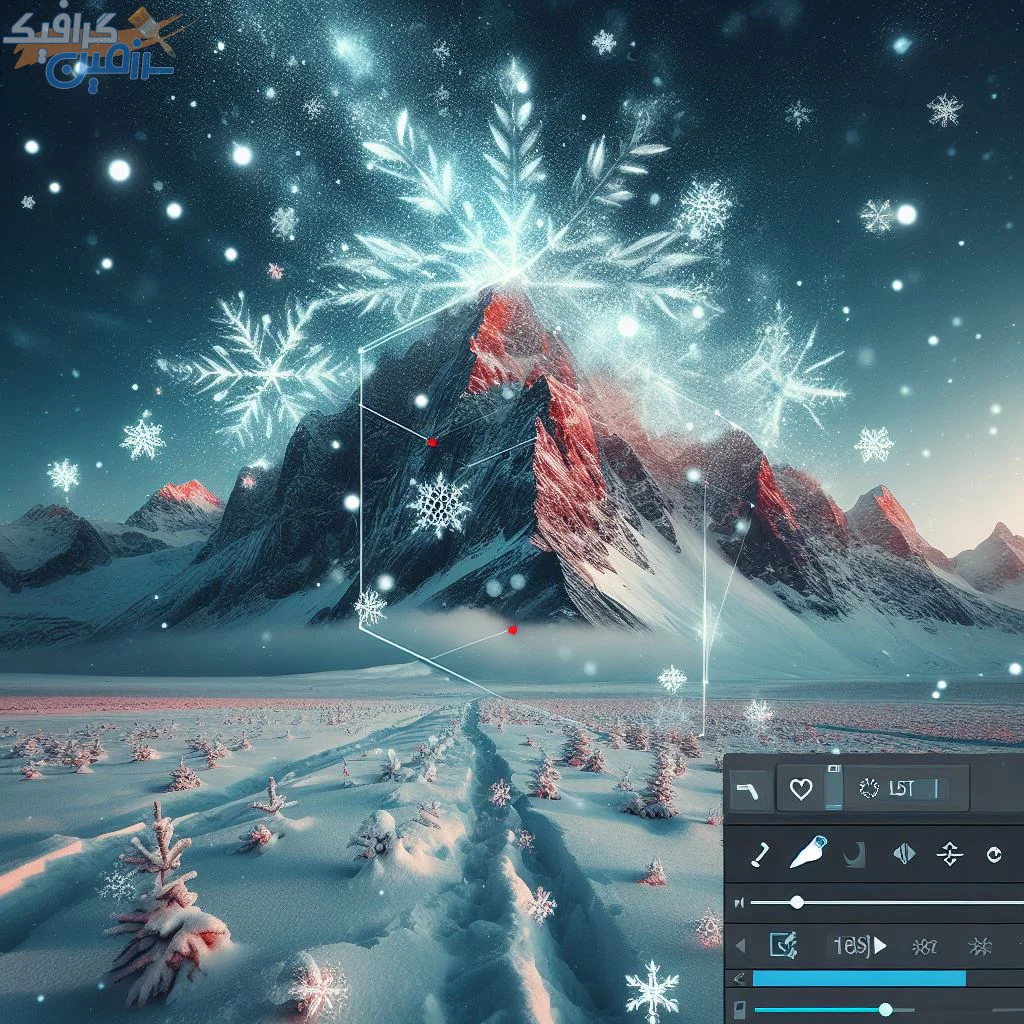
آموزش اضافه کردن دانه برف به عکس در فتوشاپ
بارش برف منظرهای زیبا و چشمنواز خلق میکند، اما عکاسی از آن همیشه آسان نیست. گاه ممکن است شرایط آب و هوایی مناسب نباشد یا پیدا کردن لوکیشن ایدهآل دشوار باشد. در این مواقع، فتوشاپ به کمک شما میآید! با استفاده از ابزارها و تکنیکهای مختلف این نرمافزار، میتوانید به سادگی بارش برف را به عکسهایتان اضافه کنید و جلوهای زمستانی به آنها ببخشید.
در این آموزش، قدم به قدم نحوه اضافه کردن دانه برف به عکس در فتوشاپ را به شما یاد خواهیم داد.
مراحل کار:
انتخاب عکس: اولین قدم انتخاب عکسی است که میخواهید به آن برف اضافه کنید. عکسی را انتخاب کنید که با بارش برف همخوانی داشته باشد. به عنوان مثال، عکسی از یک منظره زمستانی یا یک خیابان خالی در شب میتواند انتخاب مناسبی باشد.
ایجاد لایه جدید: به منوی Layer بروید و گزینه New و سپس Layer را انتخاب کنید. نامی به لایه خود مانند "برف" بدهید و دکمه OK را کلیک کنید.
پر کردن لایه با رنگ سیاه: با استفاده از ابزار Paint Bucket Tool، لایه جدید را با رنگ سیاه پر کنید. این کار پایه و اساس افکت برف ما را تشکیل میدهد.
اضافه کردن نویز: به منوی Filter بروید و گزینه Noise و سپس Add Noise را انتخاب کنید. در پنجره باز شده، مقدار Amount را روی مقداری تنظیم کنید که دانههای برف به اندازه دلخواه شما باشند. برای برفهای ریزتر، مقدار کمتری را انتخاب کنید و برای برفهای درشتتر، مقدار بیشتری را در نظر بگیرید.
تنظیم نوع نویز: در قسمت Distribution، گزینه Gaussian را انتخاب کنید. این کار باعث میشود که دانههای برف ظاهری طبیعیتر داشته باشند.
تنظیم رنگ نویز: در قسمت Monochrome، تیک این گزینه را بزنید تا دانههای برف به رنگ سفید تبدیل شوند.
کاهش وضوح: به منوی Filter بروید و گزینه Blur و سپس Gaussian Blur را انتخاب کنید. مقدار Radius را به گونهای تنظیم کنید که لبههای دانههای برف کمی تار شوند و ظاهری طبیعیتر پیدا کنند.
تنظیم حالت لایه: در پنل Layers، حالت لایه "برف" را از Normal به Screen یا Overlay تغییر دهید. این کار باعث میشود که دانههای برف با رنگهای زیرین عکس ترکیب شوند و جلوهای واقعیتر ایجاد شود.
کاهش Opacity: در صورت تمایل، میتوانید با کاهش Opacity لایه "برف" در پنل Layers، شدت بارش برف را کم یا زیاد کنید.
اضافه کردن جزئیات: در این مرحله میتوانید جزئیات بیشتری به افکت برف خود اضافه کنید. به عنوان مثال، میتوانید با استفاده از ابزار Brush Tool، دانههای برف بزرگتر را به صورت دستی نقاشی کنید. همچنین میتوانید از تصاویر آماده دانه برف که به صورت آنلاین در دسترس هستند استفاده کنید.
تنظیم سایه ها: برای اینکه دانههای برف واقعیتر به نظر برسند، میتوانید سایههای ظریفی به آنها اضافه کنید. برای این کار، یک لایه جدید در زیر لایه "برف" ایجاد کنید و با استفاده از ابزار Brush Tool و رنگ مشکی، سایههای ملایمی در زیر دانههای برف نقاشی کنید.
نکات:
- میتوانید از فیلترهای مختلف فتوشاپ مانند Sharpen یا Desaturate برای تنظیم ظاهرت نهایی دانههای برف استفاده کنید.
- برای اینکه افکت برف طبیعیتر به نظر برسد، میتوانید از چندین لایه "برف" با Opacity های مختلف استفاده کنید.
- جهت و زاویه بارش برف را میتوانید با استفاده از ابزار Transform در فتوشاپ تنظیم کنید.
با کمی تمرین و حوصله، میتوانید با استفاده از این تکنیکها، بارش برف را به عکسهایتان اضافه کنید و جلوهای زمستانی و زیبا به آنها ببخشید.
نکته: این فقط یک روش کلی برای اضافه کردن دانه برف به عکس در فتوشاپ بود. روشهای مختلف دیگری نیز وجود دارد که میتوانید با توجه به سلیقه و نیاز خود از آنها استفاده کنید.
موفق باشید!
